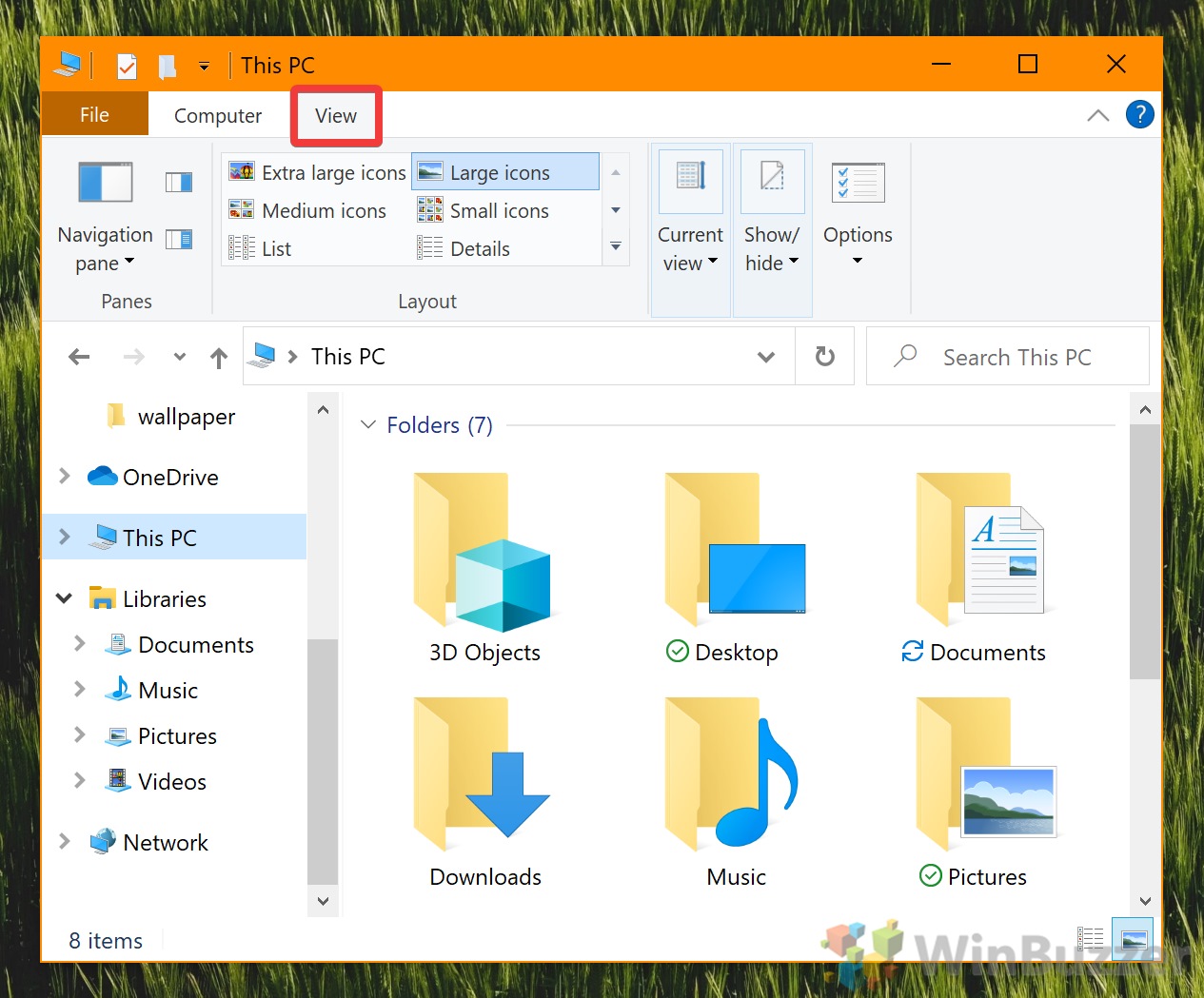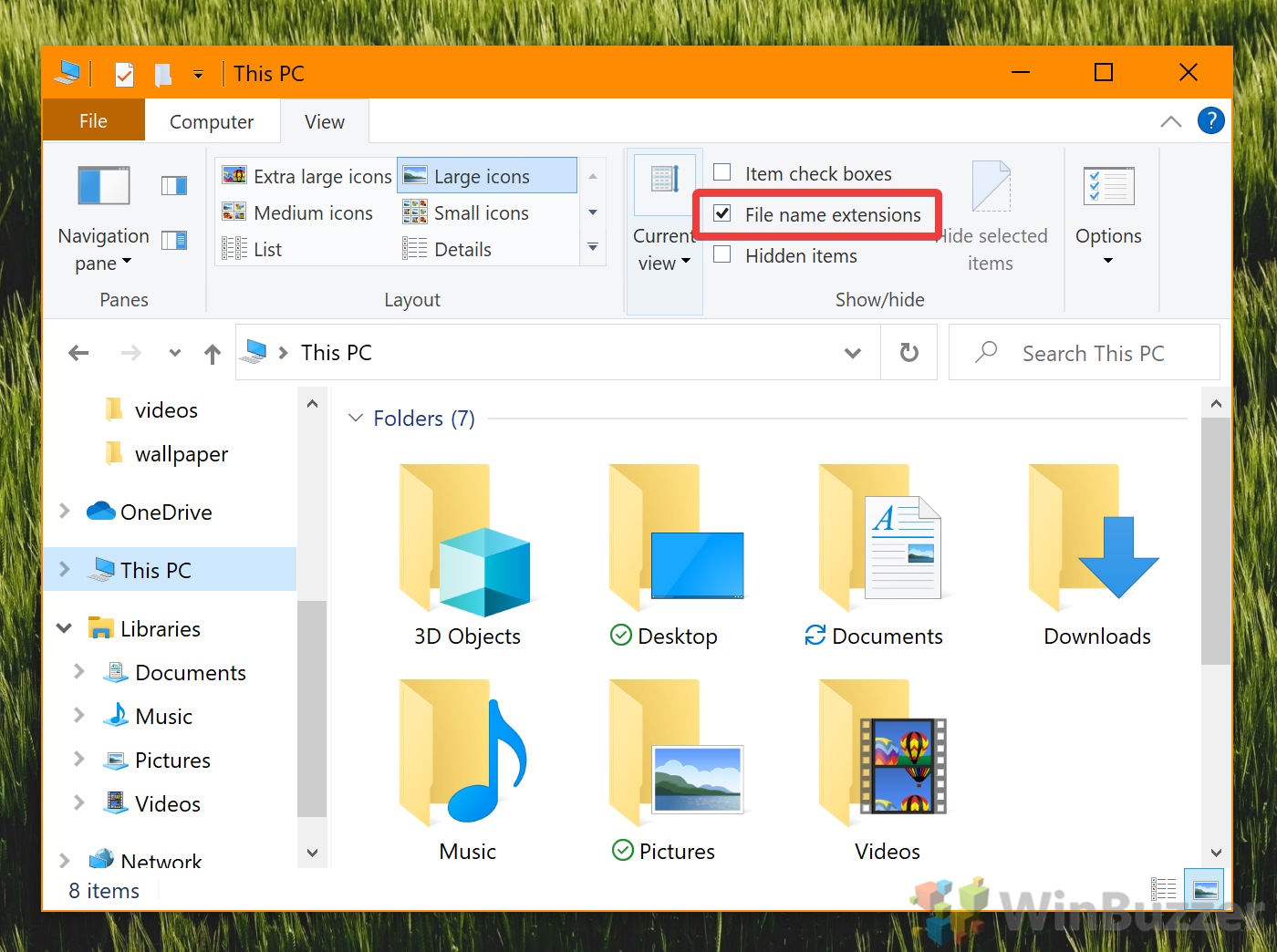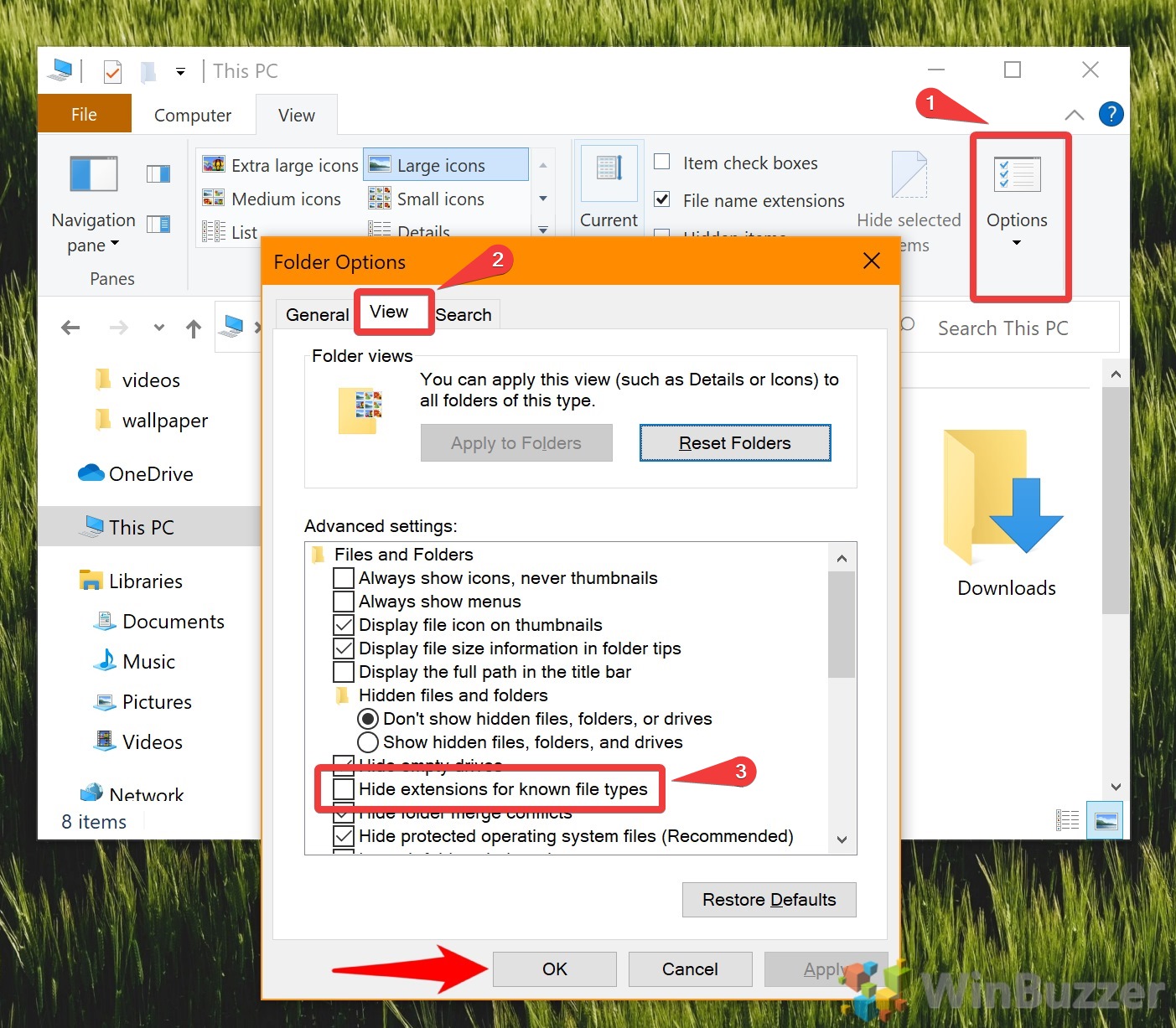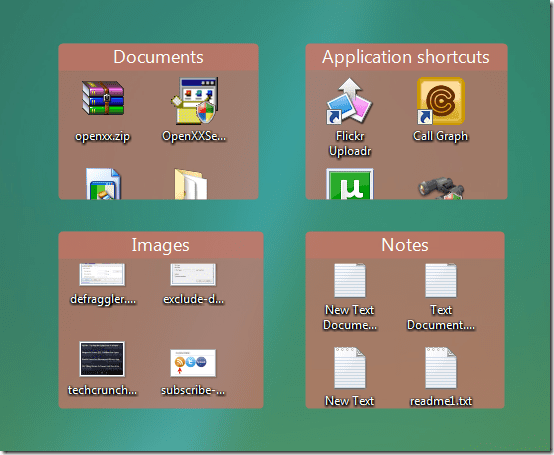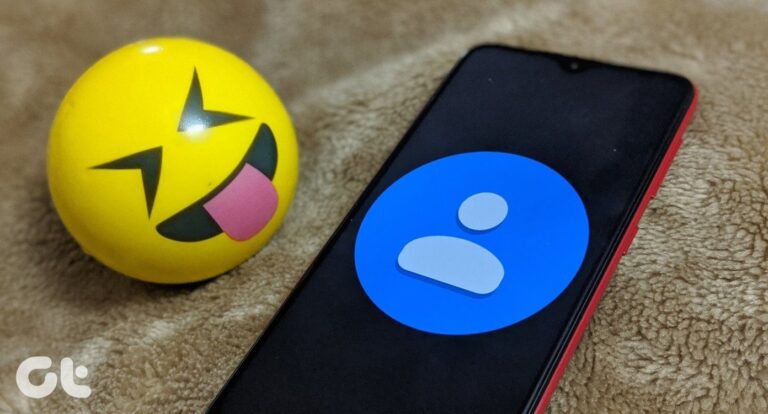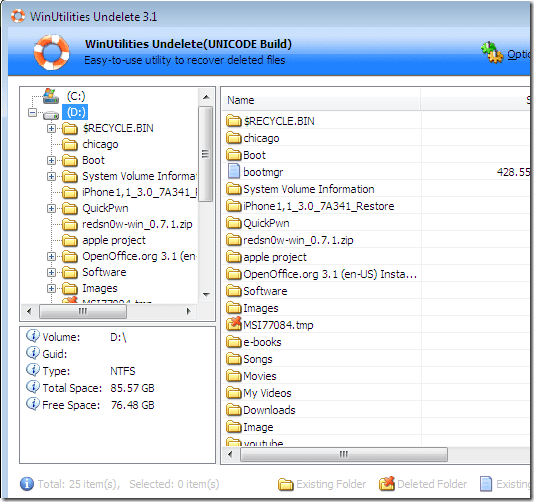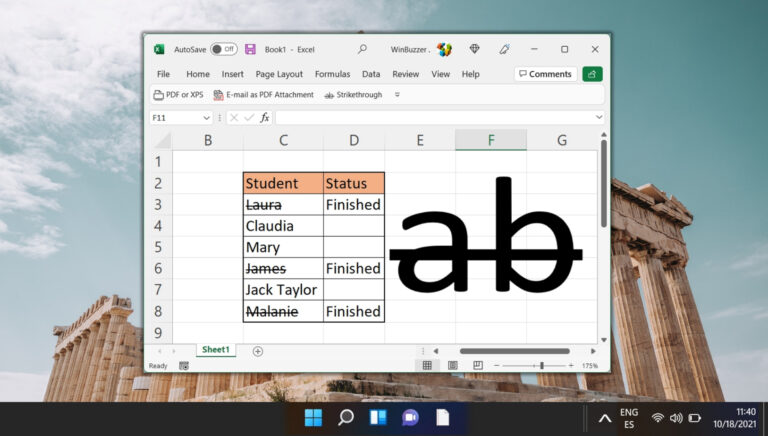Как безопасно изменить расширение или тип файла в Windows 10
Почти каждый файл в Windows 10 имеет расширение. Однако иногда вам может понадобиться файл в другом формате. Например, ваше изображение представляет собой файл .JPG, но вам нужно, чтобы оно было в формате .PNG. Чтобы решить эту проблему, вы можете переименовать файлы в проводнике Windows, и они изменятся автоматически.
Что такое расширение файла?
Программы для Windows, мобильные приложения, игры - ВСЁ БЕСПЛАТНО, в нашем закрытом телеграмм канале - Подписывайтесь:)
Расширение файла — это трехбуквенный код в конце имени файла, который сообщает вашему компьютеру, как его интерпретировать и как он был создан. Некоторые из них, возможно, вам знакомы, включают .exe, .jpg, .docx и .txt.
Когда безопасно менять расширение файла?
Хотя вы можете переименовать многие файлы, чтобы изменить их расширение, большинство из них «сломается», когда вы это сделаете. Обычно это связано с тем, что тип файла зависит от определенного формата кода.
В этих случаях вам придется использовать преобразование файлов, как в случае изменения файлов изображений SVG на JPG или PNG.
Если вы просто измените расширения файлов, вам повезет больше, если вы измените формат файла на один из той же категории, например, изменив расширение общего текстового файла с .txt на .nfo, .log.
Однако, если вы превратите расширение файла изображения (.jpg) в текстовый файл (.txt), вы просто получите случайные цифры и буквы при его открытии. Точно так же, если вы превратите файл .txt в .exe, ничего не произойдет, если вы попытаетесь его запустить.
В результате лучше всего изменить расширение файла только в том случае, если у вас есть для этого веская причина. Например, вы случайно сохранили его в неправильном формате или файл не работает в текущем виде. Однако вы можете безопасно поэкспериментировать, создав копию своего файла и изменив его тип файла вместо исходной копии.
Без лишних слов, вот как изменить расширение файла в Windows 10 путем переименования:
Как изменить расширение файла в проводнике
Хотя вы можете переименовывать файлы в Windows 10, чтобы изменить их расширение, сначала вам нужно изменить некоторые настройки:
- Откройте проводник и нажмите «Просмотр» на ленте.

- Отметьте «Расширения имен файлов».
Вы найдете эту опцию в правой части ленты.

- Снимите флажок «Скрывать расширения для известных типов файлов».
Теперь, все еще на вкладке «Вид» проводника, нажмите кнопку «Параметры» справа. В окне «Параметры папки» нажмите «Просмотр», затем прокрутите список вниз, пока не найдете параметр «Скрыть расширения для известных типов файлов». Отметьте это.

- Переименуйте файлы в проводнике Windows
Вы должны увидеть, что файл теперь имеет расширение рядом с его именем, в нашем случае .jpg. Щелкните правой кнопкой мыши файл или файлы, тип которых вы хотите изменить, в проводнике и выберите «Переименовать».

- Как изменить расширение файла
Измените расширение после имени файла на любое по вашему выбору — в нашем случае с .png на .jpg. Когда вы закончите, нажмите Enter. Появится диалоговое окно «Переименовать», предупреждающее вас о том, что файл может стать непригодным для использования, если вы измените его тип файла. Если вы уверены, что провели исследование, нажмите «Да».
Вы успешно изменили файл на другой формат.

Если вы нашли это руководство по расширению файлов Windows полезным, вас могут заинтересовать другие наши руководства. Вот как вы можете открывать и конвертировать файлы HEIC, а также просматривать или редактировать файлы SVG. Если ваш файл перестал работать с помощью этого метода, вы можете попробовать переименовать его обратно или восстановить файл через историю файлов.
Программы для Windows, мобильные приложения, игры - ВСЁ БЕСПЛАТНО, в нашем закрытом телеграмм канале - Подписывайтесь:)